Como colocar um post para compartilhar no Facebook
Como autor de um post, novo ou antigo, é possível alterar o público e privacidade e compartilhar com mais pessoas no Facebook
Como autor de um post, novo ou antigo, é possível alterar o público e privacidade e compartilhar com mais pessoas no Facebook
“Põe pra compartilhar!” Quem nunca leu ou fez esse comentário no Facebook? Nesse tutorial, aprenda como colocar um post para compartilhar no Facebook e dar sinal verde para compartilhamentos específicos.
Assim como ajustes de privacidade, para impedir que desconhecidos vejam muito além do que sua foto de perfil, é possível limitar o público em suas postagens. Além disso, é possível editá-las, caso você mantenha seu facebook com postagens visíveis somente a amigos, mas em algum momento precisa abrir algumas excessão.
Antes de tudo, é preciso saber como compartilhar um post, sabendo que nem sempre será possível. Para saber como compartilhar um post, siga esses passos:
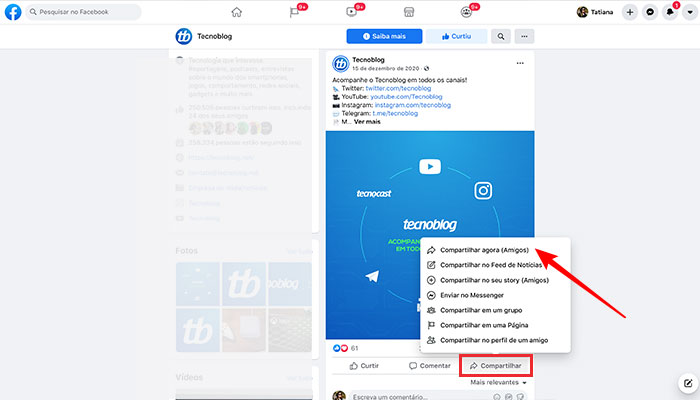
Já sabe como compartilhar um post, mas não sabe quais posts serão visíveis a todos, inclusive não amigos do autor da postagem? Observe a imagem abaixo e compreenda os símbolos que ficam ali, bem tímidos, ao lado das postagens:
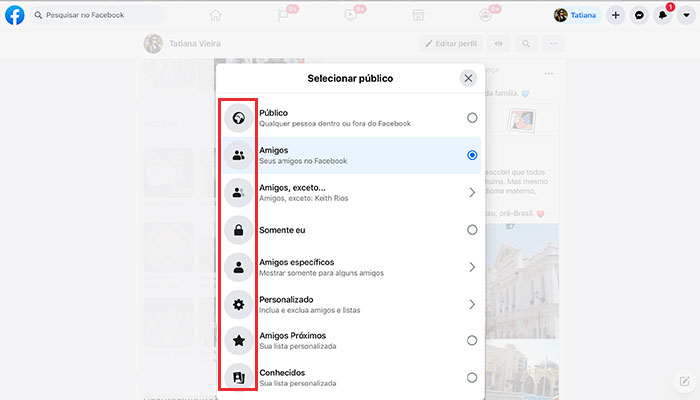
Lembrando que somente o autor do post pode alterar o público e a privacidade de um post.
Compartilhar um post que já se encontra na timeline é bem simples. Basta alterar a privacidade do post, seguindo esses passos:
Ao alterar esta opção, somente o post alterado estará visível e compartilhável a não amigos.
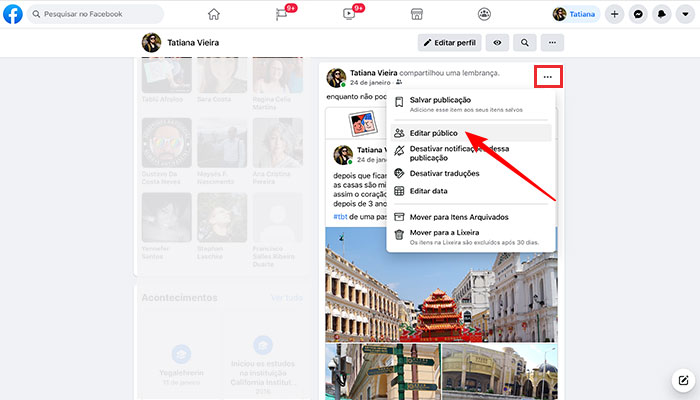
Pronto, agora com esse conhecimento, você já consegue alterar, não só para tornar um post compartilhável e visível a todos, como também reduzir a visualização entre amigos específicos.
Com informações: Facebook 1, 2 e 3.